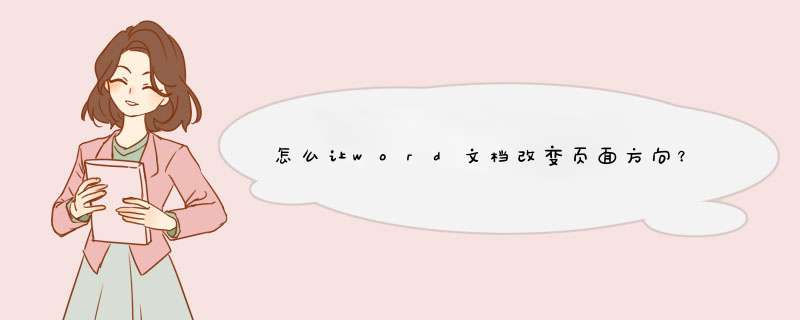
方法如下
工具/原料
Word2003 电脑
方法/步骤
1、打开Word。
2、点击“文件”,点击“页面设置”。
3、d出对话框,“方向”选择“横向”,点击“预览”下拉箭头点击“插入点之后”点击“确定”。
4、第二页变为横向方向,word中只改变一张纸的方向成功。
小技巧
去掉自动编号功能
点击“工具→自动更正选项”,打开“自动更正”对话框,进入“键入时自动套用格式”选项卡,找到“键入时自动应用”组中的“自动编号列表”复选项,取消前面的钩即可。这样就可以去掉那些“烦心”的自动编号功能。
同样也可去除“画布”,方法是:点击“工具→选项”,进入“常规”选项卡,去除“插入‘自选图形’时自动创建绘图画布”复选框上的钩即可。
word文档纸张方向一页横向一页纵向的设置方法如下:1、首先我们将光标放到第二页文字最开始的地方,点击上方工具栏中的[页面布局],点击右下方的小三角;
2、在[页边距]选项卡中选择方向为[纵向],选择应用于[插入点之后],点击确定,即可看到文档的第二页和第三页变成了纵向;
3、这个时候我们再把光标放到第三页文字开始的时候,点击小三角,选择[横向],应用于[插入点]之后,点击确定;
4、即可以看到文档的第二页为纵向,第一页和第三页仍然为横向,以上就是word中纸张横竖方向的调整方法。
欢迎分享,转载请注明来源:内存溢出

 微信扫一扫
微信扫一扫
 支付宝扫一扫
支付宝扫一扫
评论列表(0条)